星级评价:
日期:11-07
立即下载


TinyWall是一款网络防火墙软件,体积非常小巧,不会老是跳出窗口让你选择,不安装驱动或者内核组件,保持系统稳定,免费无广告无功能限制,简单易用!
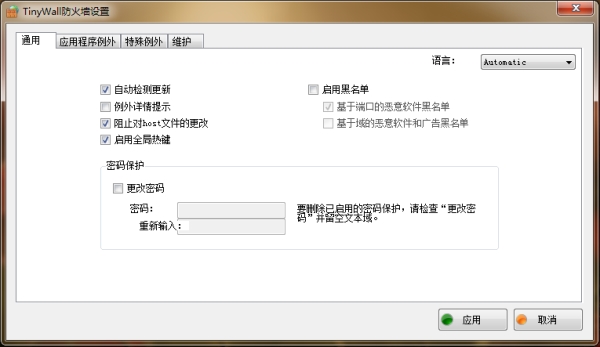
使用方法
安装完毕并运行后,这个防火墙软件会显示在系统托盘中,并且一直运行,即使你使用菜单中的【Quit】关闭这个软件,实际上它还是会在后台运行,因为你可以在任务管理器中看到【TinyWall.exe】这个进程,即使你杀掉这个进程,它还是会自动重新运行,毕竟作为一个防火墙软件,它必须随时工作着。
当想要暂时关闭TinyWall这个防火墙时该怎么办?
使用菜单-【change mode】-【disable firewall】即可。
TinyWall的使用原理非常简单,那就是只有添加到列表(白名单)中的程序才可以访问网络,默认情况下只有ie浏览器能够访问网络,所以其他需要访问网络的程序、进程需要你手动添加到列表中。
如果想要查看这个列表,那么请查看菜单-【manage】-【application exceptions】界面。
在TinyWall中,把进程或者程序添加到这个白名单中有多种方法,这些不同的添加方式不仅有效和简单,而且可以有效的解决有些程序添加到列表中后依然无法访问网络的问题(毕竟有些程序有多个进程,如果只是主程序可以访问网络,那么还是会工作不正常)。
以chrome绿色版为例,运行后是默认阻止连接到网络的,输入网址只会显示错误页面,这时只需要:
a:选择菜单-【whitelist by window】,使用鼠标点击一下chrome浏览器界面,TinyWall在系统托盘中就会跳出通知气泡,点击气泡,就会显示添加界面,点击【ok】后,就可以在【application exceptions】界面中看到【chrome.exe】被添加进去了。
b:选择菜单-【whitelist by process】,就会跳出正在运行的进程界面,找到chrome.exe,点击【select】按钮,就可以在【application exceptions】界面中看到【chrome.exe】被添加进去了。
c:使用chrome访问任意某个网址,选择菜单-【show connections】,在跳出的界面上勾选【show blocked apps(in last 2 mins)】,点击【refresh】按钮,就可以看到2分钟内想要访问网络但是访问被阻止的那些进程了,其中就有【chrome.exe】,选择它后右击,选择右键菜单中的【unblock】,就可以在【application exceptions】界面中看到【chrome.exe】被添加进去了,就像这篇文章截图中那样。
从这三种方式,你可以知道【chrome绿色版.exe】是不需要访问网络的,只需要把【chrome.exe】这个主进程添加到白名单中即可。
同理,如果有些程序添加主进程后依旧无法访问网络或者工作不正常,那么通过上方方法【c】就可以分析并找到那些也需要访问网络的子进程了,把它们添加到白名单中后即可工作正常。
通过上方描述,你可能会担心TinyWall启用后,windows更新程序会因为无法联网而不能自动更新系统,实际上并不用担心,TinyWall的作者早就考虑到了这一点,通过查看菜单-【manage】-【special exceptions】界面就可以发现,Windows更新、windows时间同步等必要的需要联网的功能默认都是被放行的,也就是说通常你需要关心和管理那些已安装的第三方软件即可。
人气下载
星级评价:
日期:11-07
立即下载
星级评价:
日期:05-15
立即下载
星级评价:
日期:10-14
立即下载
星级评价:
日期:11-08
立即下载
星级评价:
日期:10-23
立即下载
星级评价:
日期:12-26
立即下载
其他版本
本类下载排名 总 月
YDArk(系统安全辅助工具) V1.0.2.5 最新版
软件大小:12.21 MB
更新日期:2022-07-27
ESD Decrypter(ESD解密) V4c 绿色版
软件大小:2.19 MB
更新日期:2021-09-29
腾讯电脑管家 v16.5 官方体验版
软件大小:1.90 MB
更新日期:2024-06-24
中兴机顶盒adb密码计算器 V1.0 绿色免费版
软件大小:29.45 MB
更新日期:2021-11-18
QQ电脑管家(腾讯电脑管家) V10.0.37471.901 XP专版
软件大小:93.50 MB
更新日期:2021-11-25
腾讯电脑管家2024 V16 个人版
软件大小: 1,951 KB
更新日期:2024-06-26
腾讯电脑管家v8.12.11719 cf定制版
软件大小:44 MB
更新日期:2024-06-25
腾讯电脑管家最新 V16.7.24294.301 官方版
软件大小:1.79 MB
更新日期:2024-07-02
腾讯电脑管家 V15.1.22354.301 最新版
软件大小:167.32 MB
更新日期:2024-07-16
腾讯电脑管家官方 V17.0.25588.211
软件大小:1.83 MB
更新日期:2024-10-22
360安全卫士 V8.9.0.2001 官方怀旧版
软件大小:53 MB
更新日期:2021-08-28
协卡助手(ShecAid) V3.4.6.0 官方安装版
软件大小:20.94 MB
更新日期:2021-09-15
7z密码瞬间清除工具 V1.0 绿色免费版
软件大小:340.78 KB
更新日期:2021-09-16
腾讯电脑管家最新版 v16.12
软件大小:457 MB
更新日期:2024-10-25
IObit Malware Fighter Pro(恶意软件查杀) V7.2.0.5743 中文安装版
软件大小:61.89 MB
更新日期:2021-10-26
PassFab RAR Password Recovery V9.3.2 中文修改版
软件大小:5.29 MB
更新日期:2021-11-16
QQ电脑管家(腾讯电脑管家) V10.0.37471.901 XP专版
软件大小:93.50 MB
更新日期:2021-11-25
腾讯电脑管家 V2.15 绿色加速版
软件大小:93.50 MB
更新日期:2021-12-10
腾讯电脑管家v8.12.11719 cf定制版
软件大小:44 MB
更新日期:2024-06-25
腾讯电脑管家 V15.1.22354.301 最新版
软件大小:167.32 MB
更新日期:2024-07-16
装机必备
最新应用
热门软件推荐